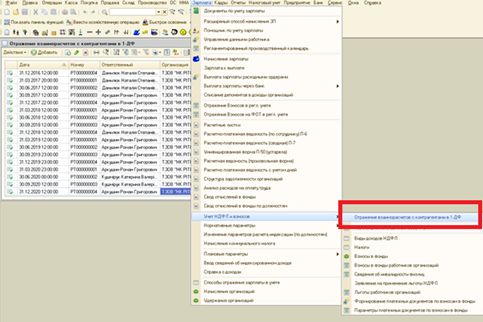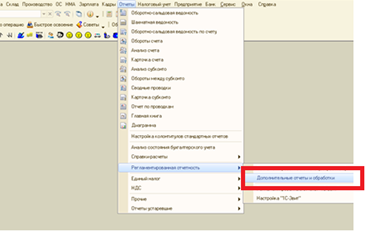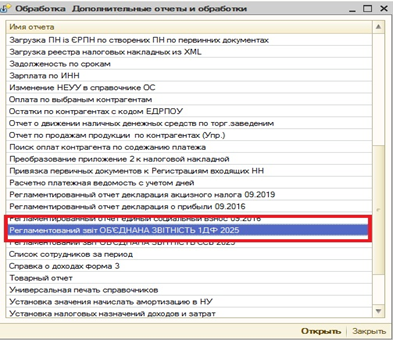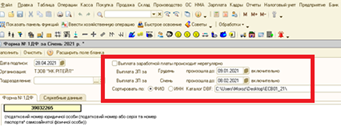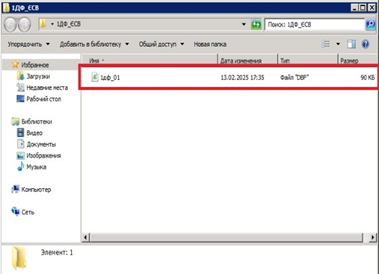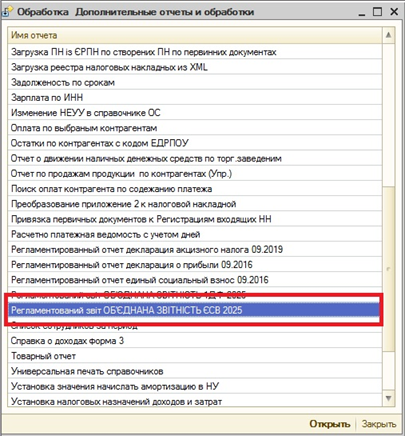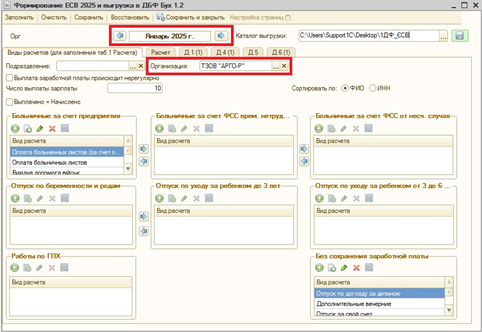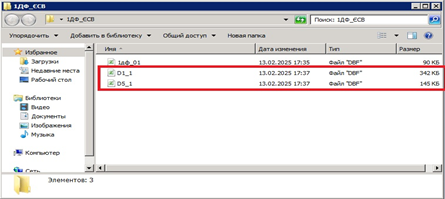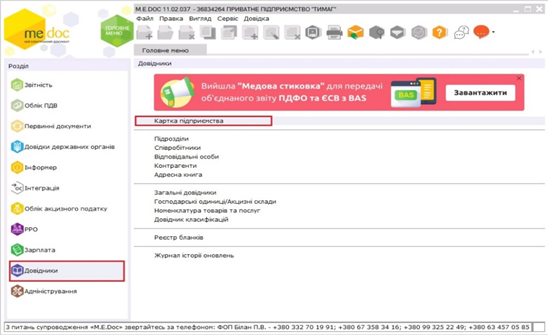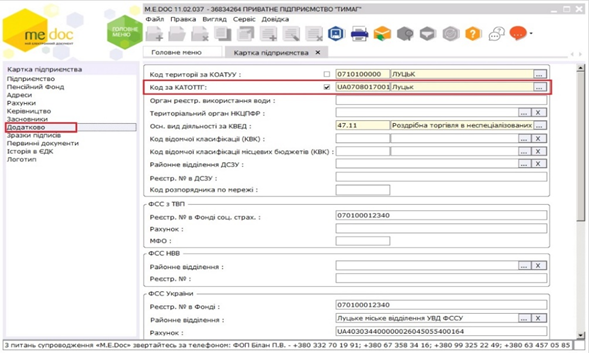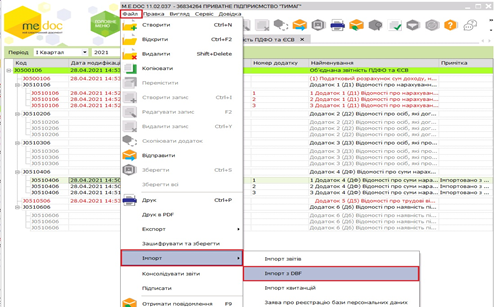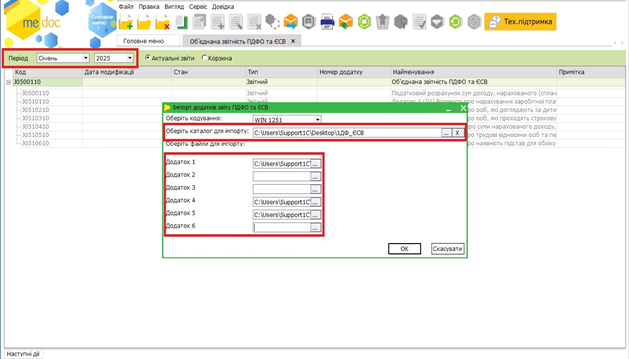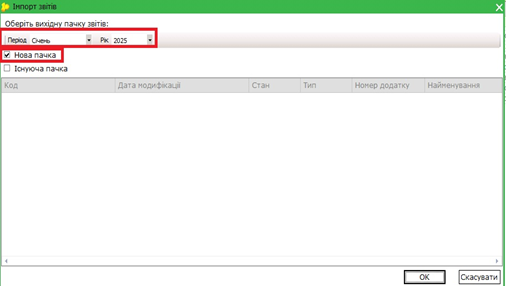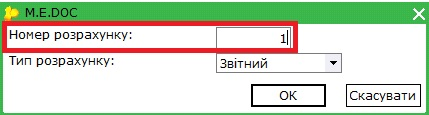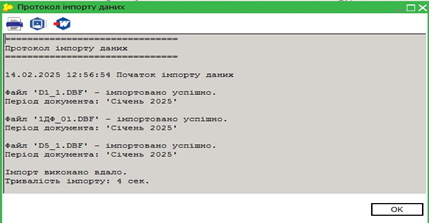Об'єднана звітність 1ДФ та ЄСВ 2025
Перед формуванням звіту сформуйте документ (на останню дату місяця) «Отражение взаиморасчетов с контрагентами в 1-ДФ» для коректного відображення по розрахунках із ФОП (хто показує у звітності). Перевірте правильність нарахованих, виплачених сум розрахунків та податків.
Створіть загальнодоступну папку для зберігання/завантаження файлів звітів, назвіть її наприклад 1ДФ_ЄСВ.
В 1С виберіть Меню—Отчети—Регламентированная отчетность—Дополнительние отчети и обработки
Виберіть звіт «Регламентований звіт ОБ'ЄДНАНА ЗВІТНІСТЬ 1ДФ 2025»
А.1 Відкриваємо його, натискаємо погодитися (ДА-ОК), тільки при першому відкритті. Відкриваємо повторно цей звіт. Вибираємо звітний місяць
А.2 Після відкриття заповнюємо шапку
А.3 Проставляємо/перевіряємо терміти виплати з/п, відмітка про нерегулярну виплату знімаємо.
В каталог DBF вибираємо папку 1ДФ_ЄСВ.
А.4 Далі натискаємо кнопку ![]()
А.5 Перевіряємо правильність заповнення даних в таблиці із даними обліку за звітний місяць.
Зверніть увагу. У випадку наявності нарахування по одному працівнику двох видів нарахувань потрібно перевірити правильність суми утриманого військового збору (ВЗ), розбивку по видах нарахувань з/п із яких він утримується (5% від суми).
А.6 Після звірки та виправлень натискаємо кнопку Сохранить в формате MEDOC (в файле*.dbf) Після результативної вигрузки отримаємо повідомлення про успіх.
Після формування звіту ми отримаємо в папці 1ДФ_ЄСВ, звіт 1ДФ.
ДАЛІ ПЕРЕХОДИМО ДО МІСЯЧНОГО ФОРМУВАННЯ ЗВІТУ З ЄСВ.
В 1С виберіть Меню—Отчети—Регламентированная отчетность—Дополнительние отчети и обработки
Виберіть звіт «Регламентований звіт ОБ'ЄДНАНА ЗВІТНІСТЬ 1ДФ 2025»
А.1 Відкриваємо його, натискаємо погодитися (ДА-ОК), тільки при першому відкритті. Відкриваємо повторно цей звіт. Вибираємо звітний місяць і організацію.
ВАЖЛИВО!!! Дуже уважно перевіряємо додатки Д1, Д5 звіту, виправляємо всі помилки та неточності.
А.3 Каталог вигрузки вибираємо папку 1ДФ_ЄСВ
А.4 Далі натискаємо кнопку ![]()
Після результативної вигрузки отримаємо повідомлення про створення файлів.
Як результат ми отримаємо місячний звіт ЄСВ із додатками.
Додаток 6 по спецстажу не формується!!!!
Далі переходимо в МЕДок для підготовки та здачі звітності.
В першу чергу в МЕДку перевірити Картка підприємства – Додатково—поле КАТОТГ (у зв’язку із змінами в структурі сіл, міст, новими ОТГ є зміни в довіднику
Має бути значення КАТОТГ, що має починатися літерами UA12345…..
Переходимо до формування звітності.
Звітність – Об’єднана звітність ПДФО ТА ЄСВ.
Відкриваємо, далі головне меню
У вікні, що відкриється перевіряємо, щоб було кодування WIN1251, вибираємо наш збережений каталог звітів. Далі прописуємо шлях для завантаження файлів звіту 1ДФ (Додаток 4), та ЄСВ (Додаток 1,5). Натискаємо ОК.
Далі в наступному вікні встановлюємо звітний місячний період (наприклад січень 2025) та проставляємо відмітку Нова пачка - ОК
В наступному вікні проставляємо номер розрахунку та вибираємо необхідний тип розрахунку і натискаємо кнопку ОК.
Отримуємо успішний протокол імпорту даних у програму Медок.
Відкриваємо та перевіряємо об’єднаний звіт ЄСВ
Перевіряємо коди, помилки, дати. Зберігаємо звіт.
Перевіряти дати прийому, звільнення та дати наказів на прийняття чи звільнення у дод.5
перевіряти у дод.5 графу 11 та графу 12.
Перевіряємо якщо посада бухгалтера відсутня – видаляємо запис про це, виправляємо інші помилки в Податковому розрахунку, зберігаємо цей звіт. Тепер має бути все вірно
Підписуємо, відправляємо на ДПС.
Чекаємо квитанції.